Nastavení viditelnosti obsahu je ve WordPress o možnosti kontroly, který obsah kdo vidí. Publikovaný obsah, mezi který patří stránky, příspěvky nebo vlastní typy příspěvků má ve WordPress několik možností viditelnosti.
Toto nastavení najdete v boxu Publikovat v administrační části příspěvku nebo stránky. Stejně tak nastavení se vždy váže jen k dané stránce nebo příspěvku a neaplikuje se na celou WordPress stránku.
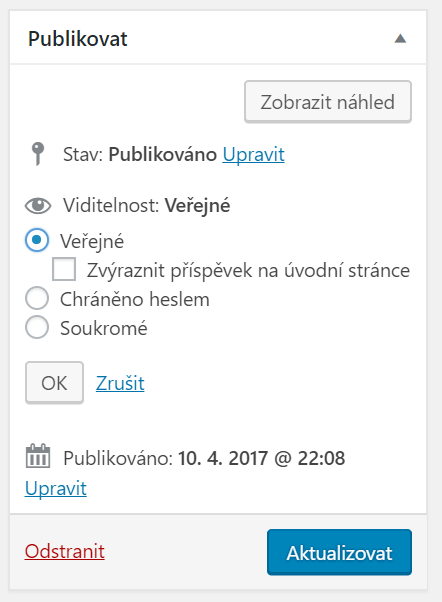
Na výběr máte z možností:
- Veřejné – výchozí, viditelné všemi.
- Chráněno heslem – obsah chráněný zadaným heslem.
- Soukromé – skrytý obsah pro návštěvníky.
V tomto článku si postupně představíme všechny tři možnosti viditelnosti u obsahu.
Viditelnost: Veřejné
Výchozí nastavení viditelnosti. Takto publikovaný obsah je přístupný všem návštěvníkům webových stránek.
Možnost Zvýraznit příspěvek na úvodní stránce odkazuje na připnutý příspěvek. Detailněji jsme o tom psali v článku Jak připnout příspěvek na úvodní stranu blogu WordPressu.
Viditelnost: Chráněno heslem
Při výběru viditelnosti na chráněno heslem, se v boxu Publikovat zobrazí pole po zadání hesla. Heslo se vztahuje pouze k dané stránce nebo příspěvku.
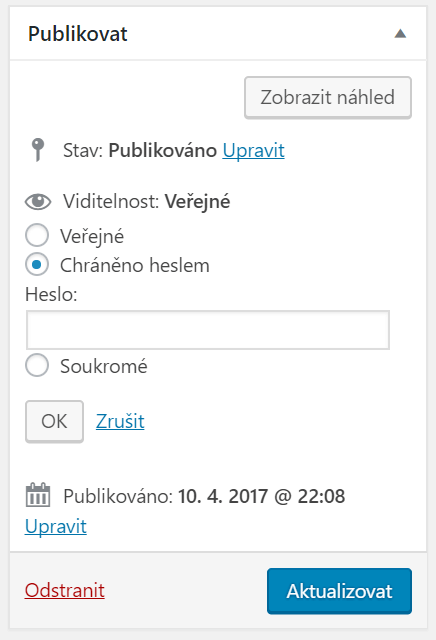
Po zadání hesla a publikování obsahu není možné pro návštěvníky webu ihned příspěvek nebo stránku zobrazit. Namísto toho se návštěvníkovi stránek zobrazí pole pro zadání hesla.
Vzhled a formátování formuláře pro zadání hesla je určen šablonou. Jak vypadá příspěvek chráněný heslem u Divi šablony si můžete prohlédnout na obrázku.
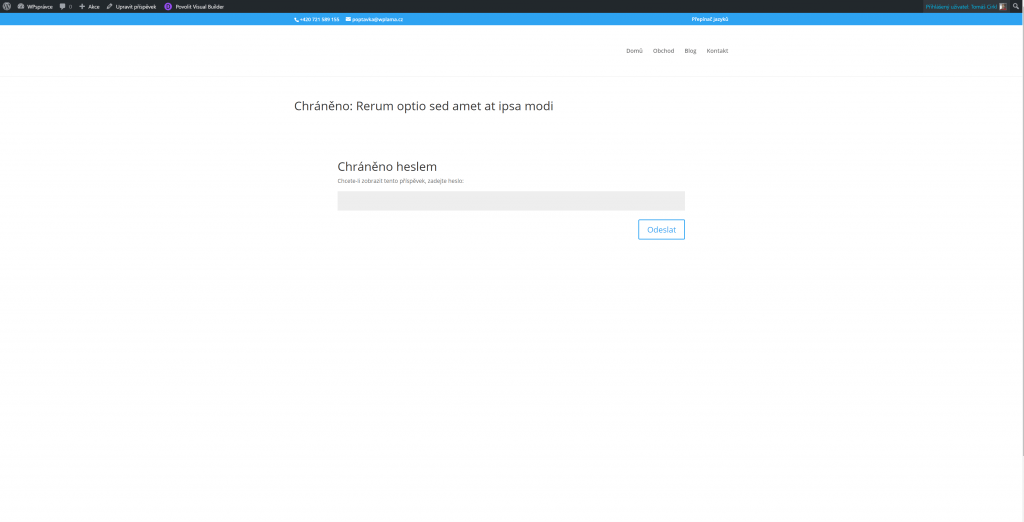
Viditelnost: Soukromé
Soukromý obsah je publikován pouze pro uživatelé, kteří jsou přihlášeni a mají dostatečné práva pro jeho zobrazení. Běžní uživatelé a návštěvníci stránek obsah označený jako soukromý neuvidí. Nezobrazuje se pro ně ve výpisu příspěvků, ani když vstoupí přímo na jeho URL.
Když uložíte příspěvek nebo stránky s viditelností soukromé, tak se stav příspěvku změní na Publikován jako soukromé.
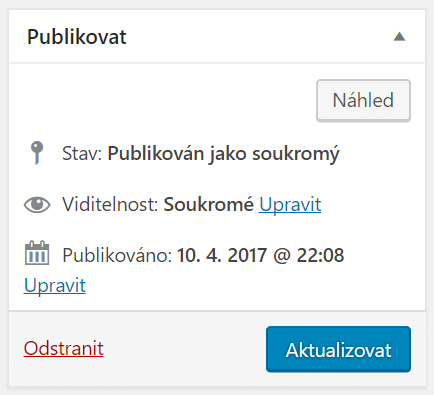
Výchozí uživatelské role ve WordPress, které mohou se soukromým obsahem pracovat jsou Administrátor, Editor a také Autor.
- Administrátor – může vytvářet, upravovat a mazat jakýkoliv soukromý příspěvek nebo stránku všech autorů ve WordPress.
- Editor – může vytvářet, upravovat a mazat jakýkoliv soukromý příspěvek nebo stránku všech autorů.
- Autor – může vytvářet, upravovat, zobrazit a mazat svůj soukromý příspěvek nebo stránku. Nevidí soukromý obsah jiných uživatelů.
Soukromý obsah zobrazený na webu je pro uživatele, který jej vidí, odlišen pouze slovem “Soukromé:” před nadpisem příspěvku.
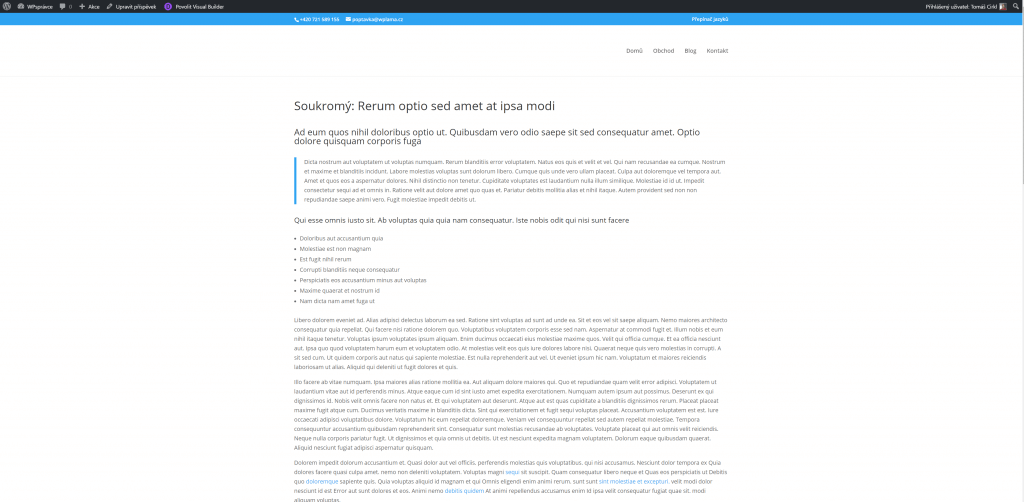


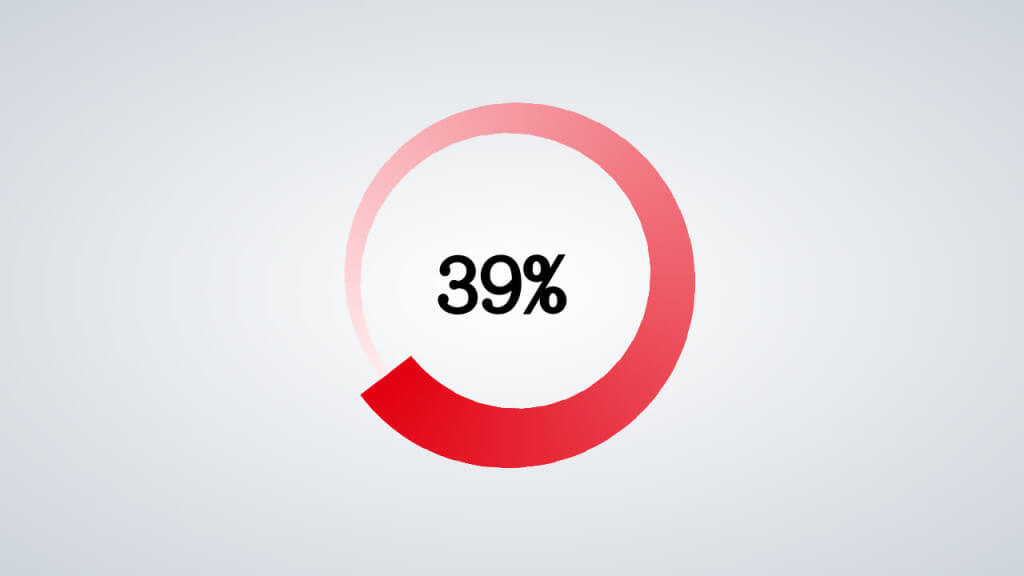

Dobrý den,
dělám nový intranetový hasičský portál a chci se zeptat. Nezaškrtávám možnost „Zvýraznit příspěvek na úvodní stránce“, a přesto se každý příspěvek umístěný do konkrétní rubriky zveřejní v chronologickém pořadí na home page. Někteří kolegové si přejí, aby jejich příspěvky byly viditelné jen v jejich rubrice. Navíc autorů máme hodně a velký počet plynoucích příspěvků na úvodní stránce by byl neúčelný. Prosím o radu.
Zdravím,
„Zvýraznit příspěvek na úvodní stránce“ znamená, že příspěvek bude vždy na prvním místě bez ohledu na to, zda se již vydaly další příspěvky. Se zobrazením v celkovém archivu blogu to nemá nic společného.
Pokud byste chtěl, aby se příspěvky určitých autorů nezobrazovaly na hlavní straně, musel byste si šablonu upravit a přidat tam to pravidlo a možnost nastavení.
Díky za pohotovou reakci a radu. Už jsem v šabloně našel Nastavení úvodní stránky a v ní volbu Na úvodní stránce zobrazit 1. Nejnovější příspěvky a 2. Statickou stránku. Asi vyberu „Stránka příspěvků“ a vytvořím novou stránku Zpravodajství, jako jsme to měli dosud. Do ní bychom ukládali zprávy, které bychom chtěli, není-liž pravda?
Ještě jednou díky 🙂
Dobrý den,
Když vytvořím stránku s heslem, tak tam jde zadat heslo pouze, když jsem přihlášený k administraci. V případě, že se odhlásit, tak mě to k zaheslovane stránce nepustí.
Čím to je? Potřebuji, aby se na stránku po zadání hesla dostal každý…
Děkuji za odpověď
Zdravím,
nejspíše vám to ovlivňuje šablona nebo nějaký plugin. Co se tam zobrazuje namísto formuláře pro zadání hesla?
Dobrý den,
dá se pomocí WordPressu postavit portál pro “uzavřenou komunitou”. Tj. veškeré příspěvky aby byly schovány před zraky nepřihlášených uživatelů? Na druhou stranu všichni přihlášení by mohli vidět soukromé příspěvky i ostatních uživatelů.
Děkuji
Dobrý den,
ano, buď můžete celou stránku s skrýt pod přihlášení anebo u příspěvků lze nastavit, že je vidí jen přihlášení uživatelé.
Dobrý den,
v hlavním menu ve složce fotogalerie se mi zobrazují pouze 3 soubory. Já jich mam ale uložených více. Návštěvníci stránek to tak nevidí v hlavním menu. Nevím, jak to zveřejnit. Publikovat, veřejné jsem vše použila a nic!! Děkuji moc za Vaši odpověď.
Zdravím,
nemáte tam nějaké cache? Případně zkuste problém i s odkazem popsat v poradně.
prosím, v hlavnom menu na všetkých stránkach na fb mi vypadli určité položky.. na príspevky, komunita, recenzie, služby…. trvá už viac ako mesiac..
Zdravím,
pokud vám to vypadlo na FB, tak chyba nejspíše nebude ve WordPress.
Rozumiem, ale neviem kde sa obrátiť,čo robiť… z centra pomoci na fb nereagujú, neviem kde sa obrátiť – kontakt na nejakého admina pre Slovensko neviem získať. Ani to neviem, či je to porucha u mňa alebo nejaké obmedzenia od fb
Dobrý den,
u příspěvků které mám nastavené jako Chráněné heslem. Se sice objeví formulář pro zadání hesla, ale když heslo zadám nic se nestane. Znovu se jen objeví formulář pro zadání hesla ale na příspěvek mě to nepustí. Bojuji s tím už 14 dní a nevím kde může být chyba. Používám aktuální Divi šablonu.
Resp. ono to nějak funguje, když na ten příspěvek vlezu později tak se tam dostanu bez zadání hesla. Ale když vytvořím nový se stejným heslem tak to opět nejde, musím vlézt do příspěvku kde mě to pustí a pak se vrátit zpět a kliknout na ten nový a jde to. Ale přímo z toho formuláře na zadání hesla mě to nikdy nepustí dále.
Byl bych Vám vděčný za jakoukoli radu.
Zdravím,
nemáte tam nějaký cachovací plugin? Zkuste vypnout pluginy, zda to půjde a případně začněte zapínat, kdy se chyba objeví znovu.
Ahoj. Měl bych dotaz, jestli je možný nějakým pluginem nebo použitou šablonou ” způsoby viditelnosti příspěvků a stránek ve WordPress ” trochu rozšířit? Tohle základní nastavení mi nevyhovuje plně. Potřeboval bych více specifikovat a upřesnit, kdo může a nemůže obsah a příspěvky zobrazit. Potřeboval bych ještě rozlišit a upřesnit, kteří konkrétní, registrovaní a přihlášení uživatelé mohou obsah stránek zobrazit a kteří ne.
Ahoj,
jsou na to pluginy, nemám konkrétně žádný vyzkoušený, ale koukni sem: https://wordpress.org/plugins/tags/restrict-content/
ahoj tomáši, je možné nastavit viditelnost na “soukromé”, aniž by se mi toto otravné slovo zobrazovalo v nadpisu?
Ahoj,
jde to například vlastní funkcí: https://wp-mix.com/remove-private-post-titles/
Dobrý den,
přestala nám fungovat nativní ochrana stránky heslem.
Lze to opravit formou nějaké aktualizace nebo prosím poraďte, jak vyřešit.
Děkujeme.
Dobrý den,
problém s nefunkčností nativní ochrany stránky heslem ve WordPress může mít několik příčin, od konfliktů s pluginy po chyby v šabloně nebo problémy s konfigurací serveru. Zde jsou kroky, které můžete podniknout k řešení tohoto problému:
1/ Zkontrolujte pluginy:
Deaktivujte všechny pluginy a zkontrolujte, zda problém přetrvává. Pokud ochrana stránky heslem začne fungovat po deaktivaci pluginů, pak je pravděpodobně problém způsoben konfliktem s jedním nebo více pluginy. Aktivujte pluginy zpět postupně, jeden po druhém, a po každé aktivaci zkontrolujte funkcionalitu ochrany heslem, abyste identifikovali konfliktní plugin.
2/Zkontrolujte šablonu:
Pokud deaktivace pluginů problém nevyřeší, může být problém v šabloně. Zkuste přepnout na jednu ze standardních šablon WordPress, jako je Twenty Twenty-One, a zkontrolujte, zda je ochrana stránky heslem funkční. Pokud ano, problém je pravděpodobně ve vaší aktuální šabloně.
3/ Zkontrolujte konfiguraci serveru:
Někdy může být problém způsoben konfigurací serveru, zejména pokud jsou nastavení cache nebo bezpečnostní pravidla příliš restriktivní. Zkontrolujte nastavení serveru nebo se poraďte se svým hostingovým poskytovatelem.
4/ Aktualizujte WordPress, šablony a pluginy:
Ujistěte se, že máte nejnovější verze WordPressu, šablon a pluginů. Staré verze mohou obsahovat chyby, které byly v novějších verzích opraveny.
Opravte soubory WordPress:
Pokud žádný z výše uvedených kroků nepomůže, může být užitečné provést ruční opravu souborů WordPress. To zahrnuje stažení nejnovější verze WordPressu z oficiálního webu a nahrazení všech souborů ve vaší instalaci mimo wp-content složku a wp-config.php soubor.